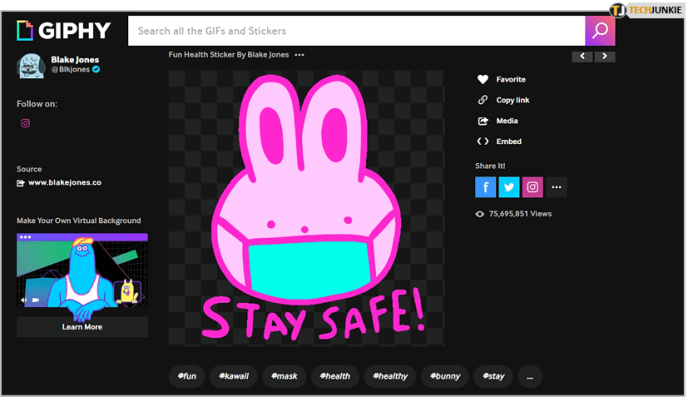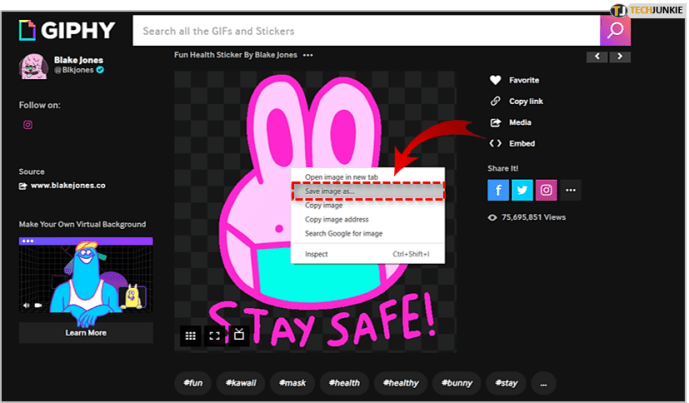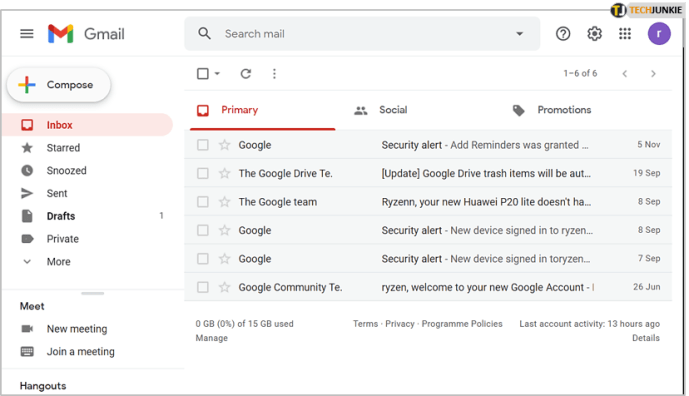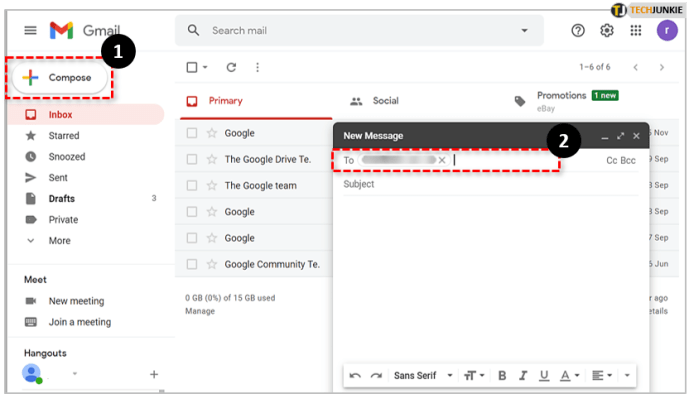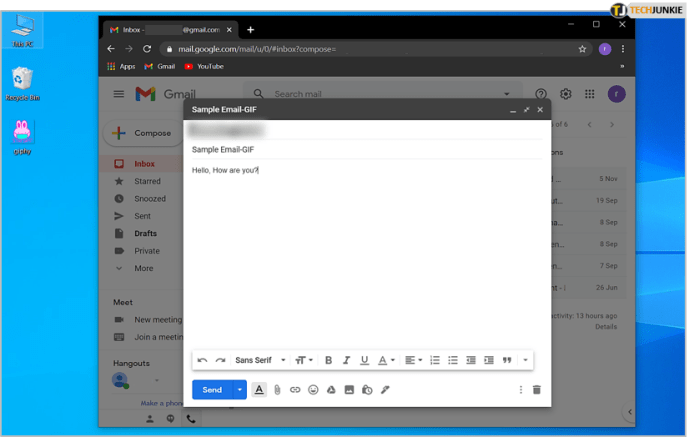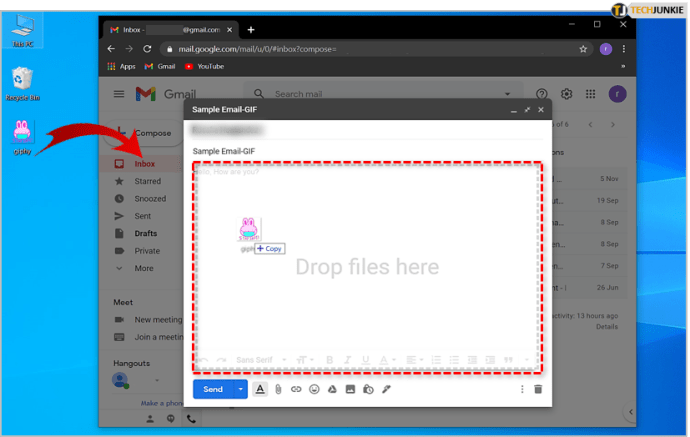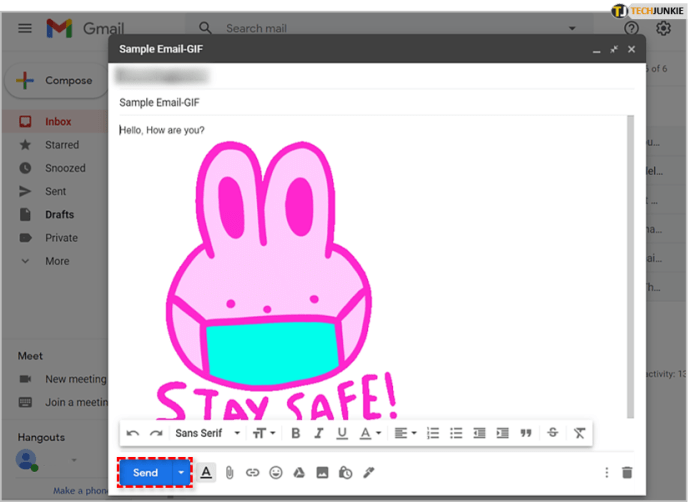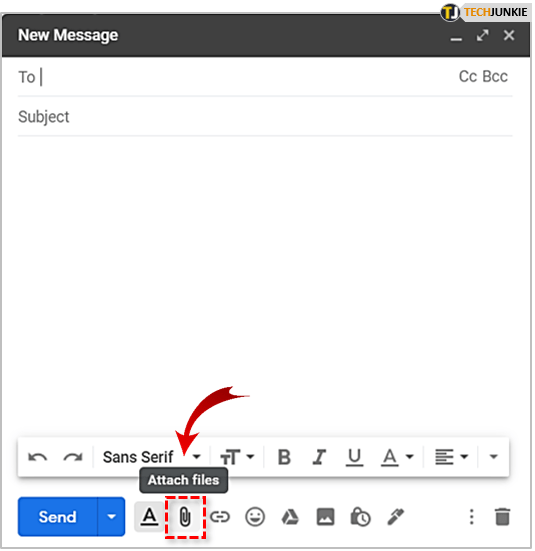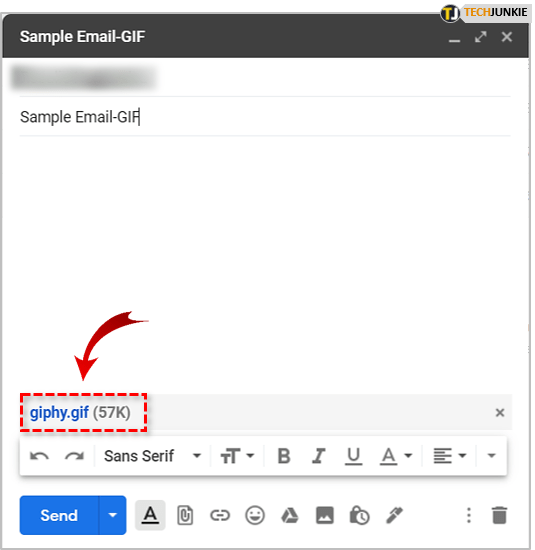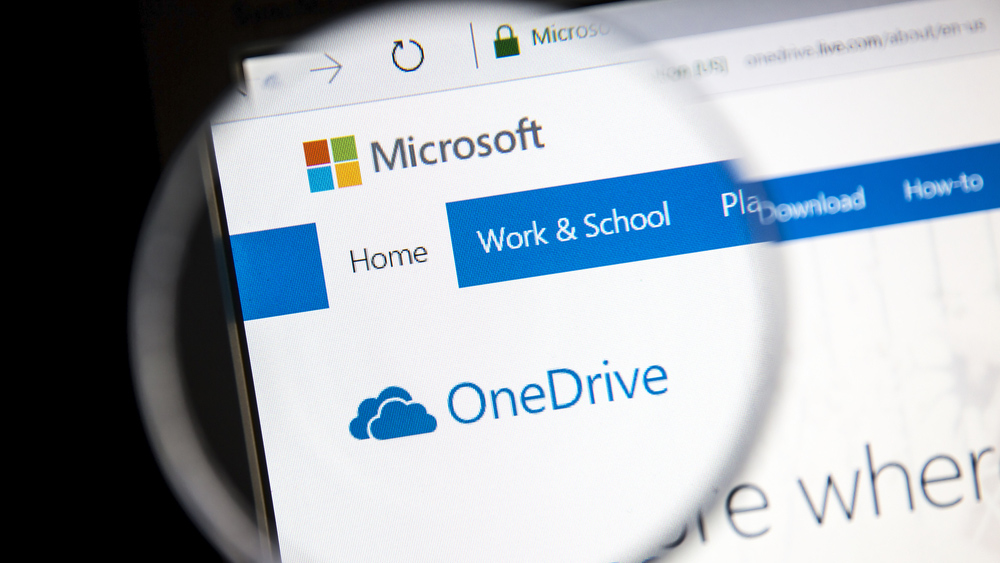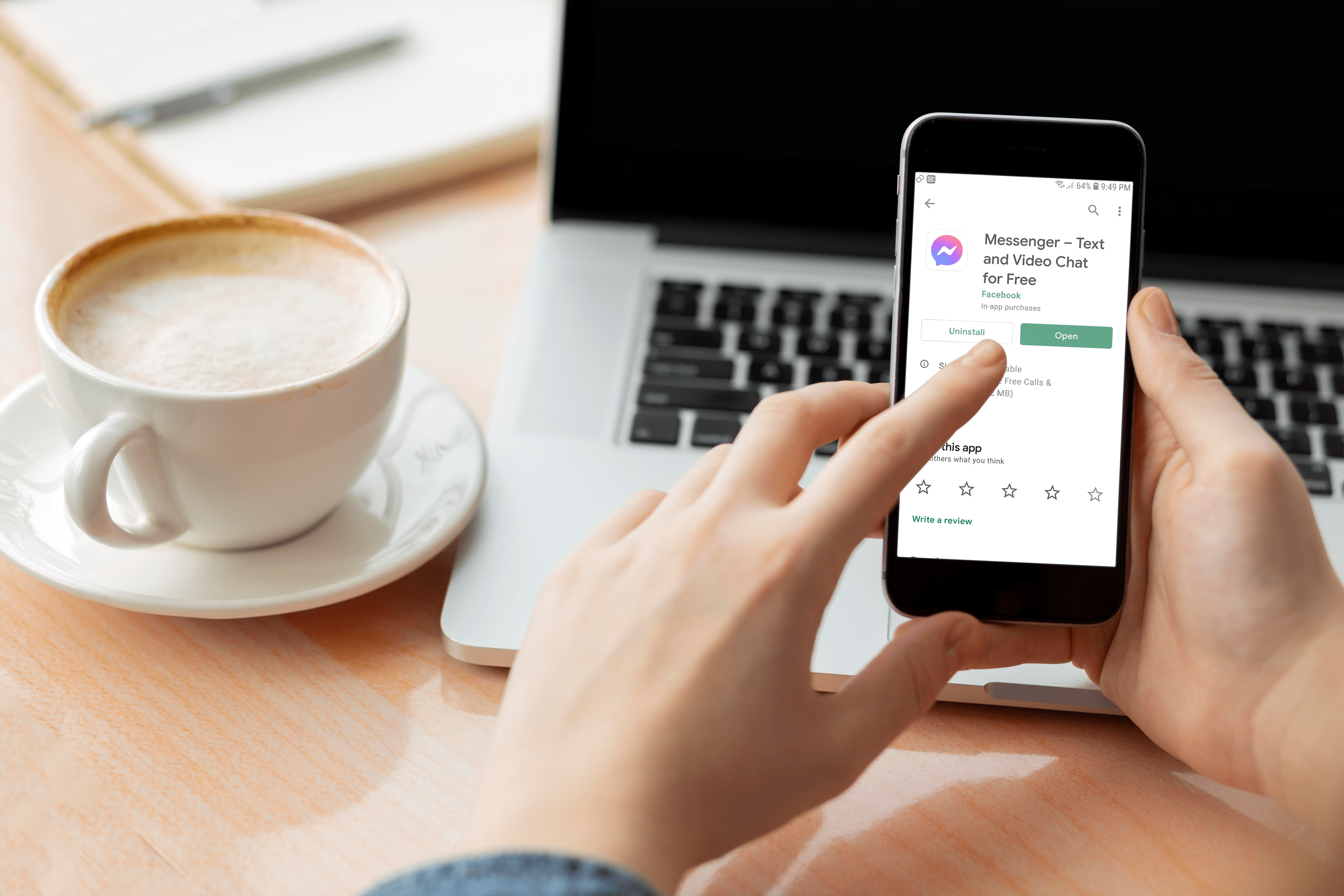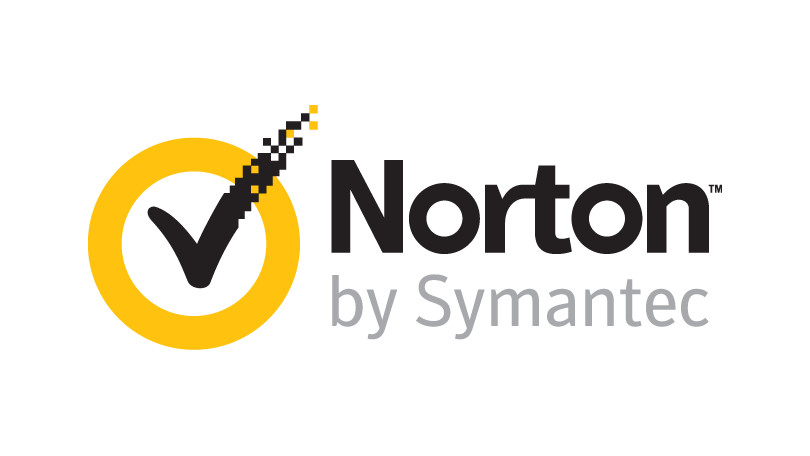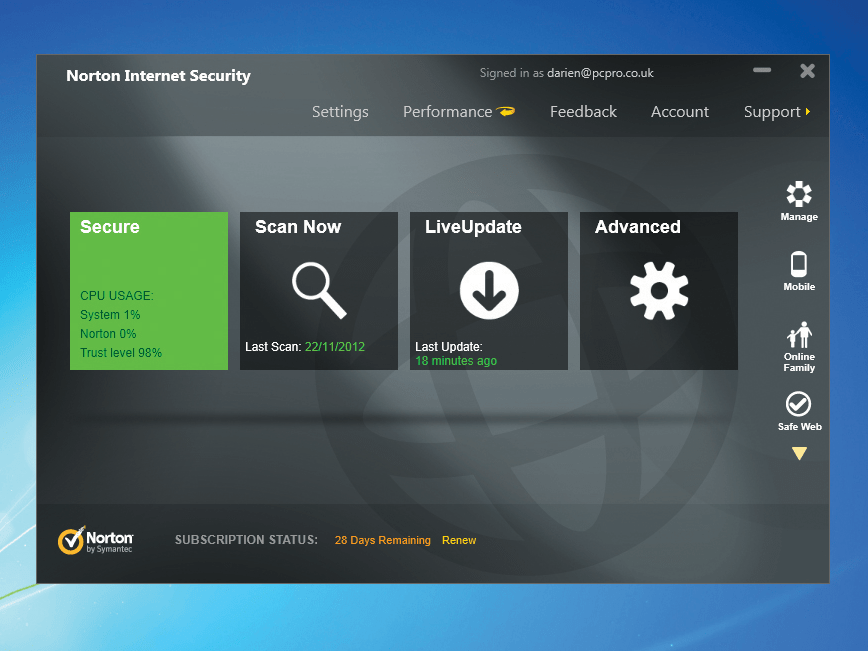Как да поставите GIF в имейл в Gmail
Платформите за социални медии, като Instagram, Facebook и други, отхвърлиха имейлите от позицията си на основен инструмент за онлайн комуникация. Разбира се, имейлите все още не са напълно извън картината, тъй като са доста полезни в много различни ситуации.

Въпреки че имейл услугите, като Gmail, не са снабдени със същите функции, които правят чата толкова интересен (като платформите за социални медии), те позволяват на потребителите да персонализират имейлите си и да се забавляват; поне до известна степен.
Като се има предвид това, нека да видим как можете да използвате една от най -популярните „забавни“ медии в Gmail днес. Разбира се, говорим за анимирани снимки, наречени GIF.
Добавяне на GIF файлове към вашите имейли
GIF файловете са отличен начин за споделяне на шеги и комуникация, без да се налага да пишете нито едно изречение. Те са изключително популярни в социалните медийни платформи, като почти всички от тях включват специални функции, които позволяват на потребителите лесно да ги разглеждат и изпращат.
Gmail няма такава функция, но можете да добавяте GIF файлове ръчно. Има два лесни метода, които можете да използвате за това. Нека преминем през двете.
Метод 1
Първият метод е почти най -лесният, който можете да използвате. Ето какво трябва да направите:
- Намерете GIF, който искате да изпратите чрез Gmail. Можете да търсите GIF файлове на много различни уебсайтове, като GIPHY. GIPHY и други подобни уебсайтове разполагат с всякакви GIF файлове и ви позволяват да споделяте, изтегляте или дори да ги създавате безплатно.
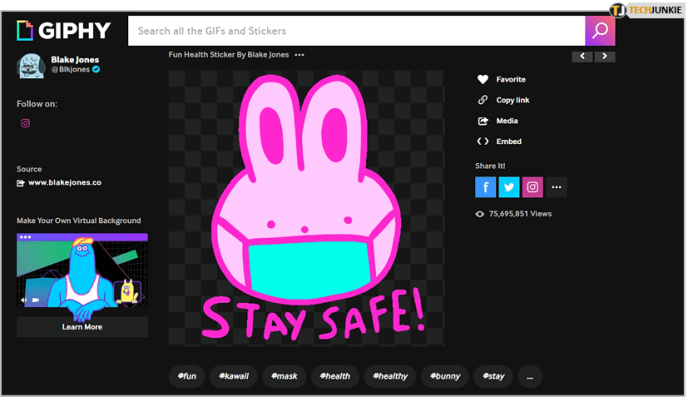
- След като намерите подходящ GIF файл, изтеглете го и го запазете някъде на компютъра си, за да знаете точно къде се намира. За да изтеглите GIF, просто щракнете с десния бутон върху желания GIF и изберете Save Image As. Запазихме нашия GIF на работния плот, тъй като ще бъде по -лесно да го използвате от там.
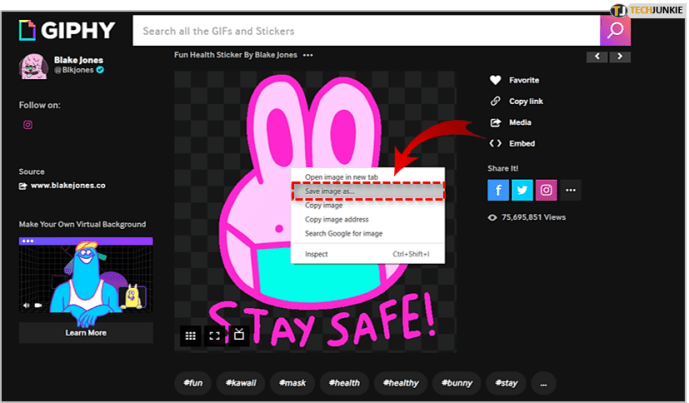
- Отворете Gmail.
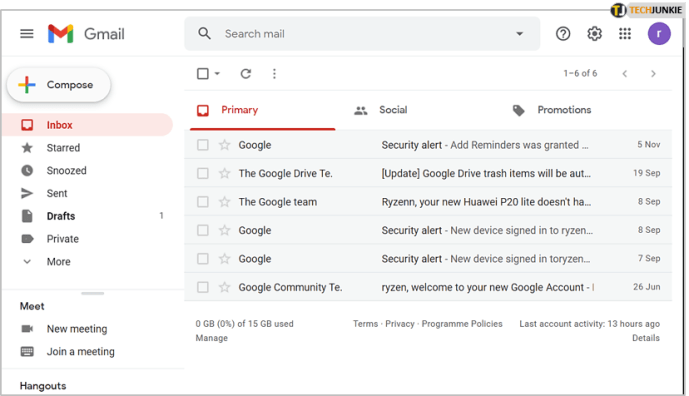
- Щракнете върху Съставяне и въведете имейла, на който искате да изпратите GIF.
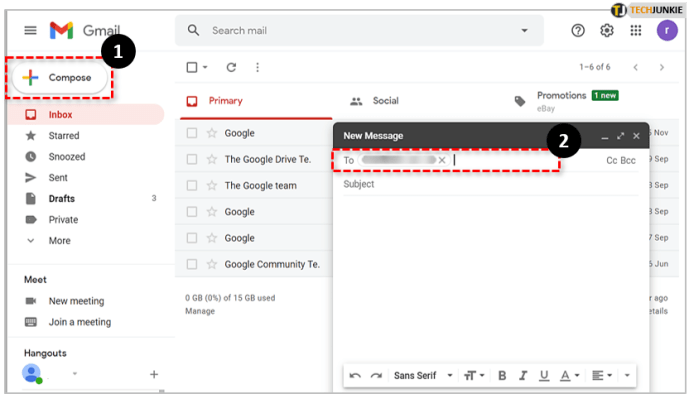
- Минимизирайте прозореца на браузъра си, така че да можете да видите както тялото на имейла (полето, където въвеждате текста), така и иконата на GIF, който току -що сте изтеглили.
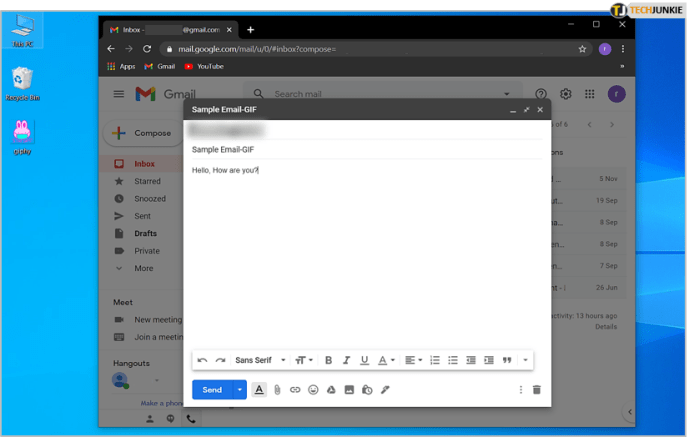
- Плъзнете GIF и го пуснете в тялото на имейла и GIF ще се появи точно както сте го видели на уебсайта.
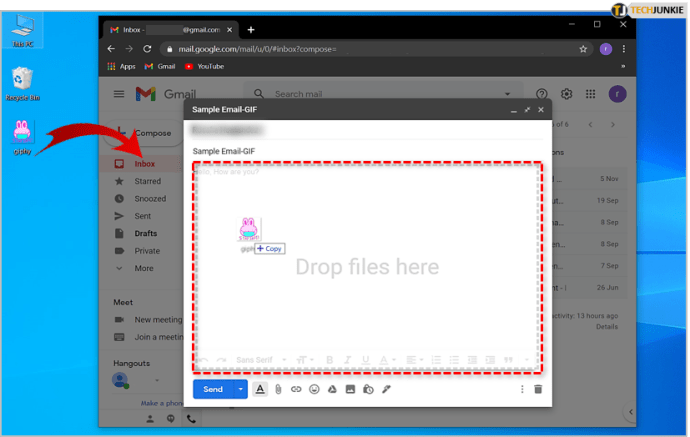
- Щракнете върху Изпрати.
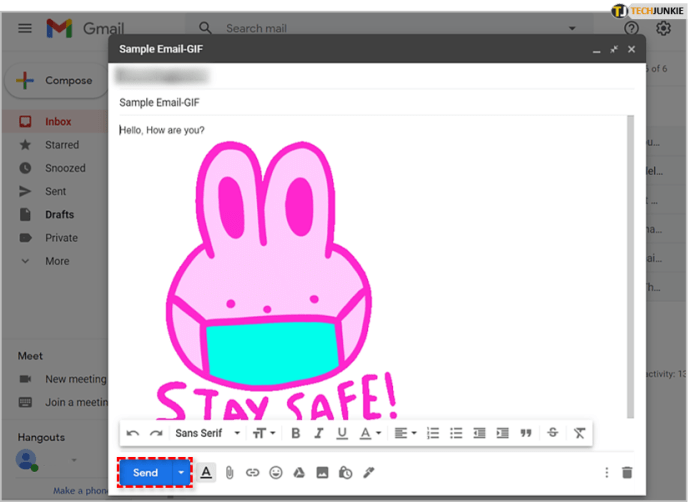
В случай, че GIF не се показва напълно като на горната снимка, проверете дали сте го изтеглили правилно и опитайте да го поставите отново.
Метод 2
Вторият метод има малко повече неща, но все пак е доста лесен за изпълнение. Ето алтернативния метод за добавяне на GIF файлове в Gmail:
- Намерете GIF, който искате да изпратите.
- Изтеглете GIF, като щракнете с десния бутон върху него и изберете Запазване на изображението като.
- Отворете Gmail.
- Кликнете върху Съставяне.
- Въведете имейла, на който искате да изпратите GIF.
- Изберете иконата на кламер, която представлява функцията за прикачване на Gmail.
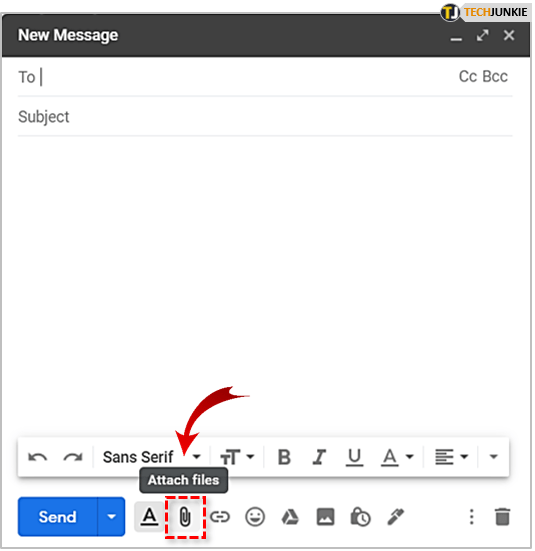
- Намерете току-що изтегления GIF файл и щракнете двукратно върху него. Това ще прикачи GIF към вашия имейл.
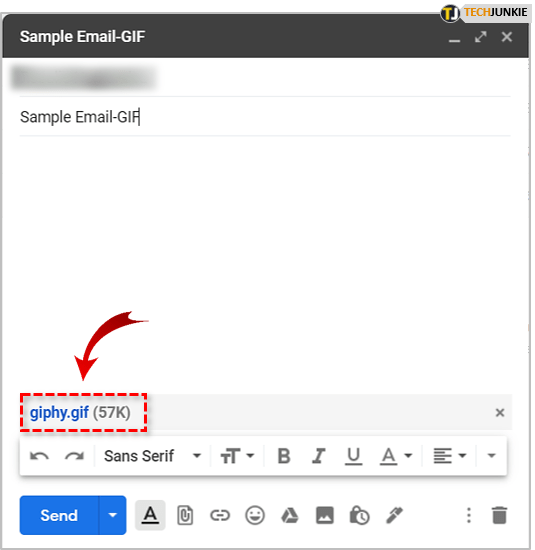
- Щракнете върху изпрати.
Това, което трябва да знаете за този метод, е, че вашият GIF няма да се отвори, както в предишния случай. Също така, приемникът ще трябва да кликне върху прикачения файл, за да види GIF. От друга страна, GIF ще бъде видим за получателите веднага щом отворят имейла си, ако използвате първия метод.
Забавлявайте се да изпращате имейли
И това беше всичко! Прост и прост, не бихте ли казали? Сега, когато знаете как да вмъквате GIF файлове в имейлите си в Gmail, забавлявайте се и ги използвайте по възможно най -добрия начин.
Имате ли алтернативен метод, който бихте искали да споделите? Може би имате любим GIF? Не се колебайте да ни кажете всичко за това в секцията за коментари по -долу.